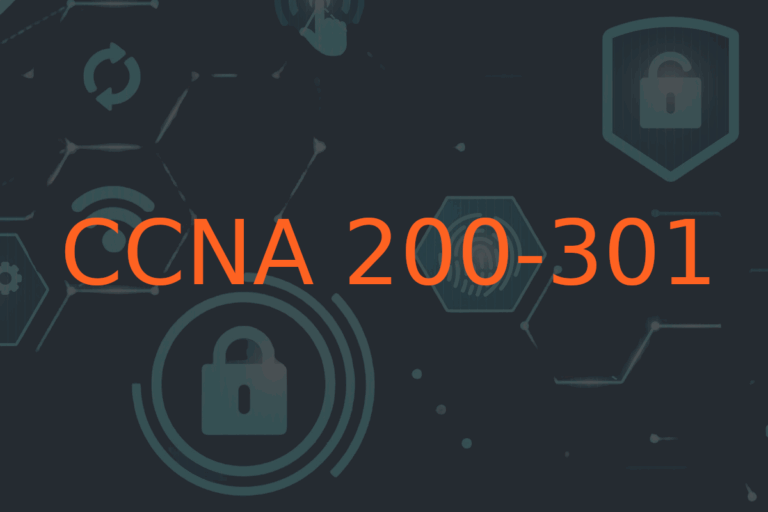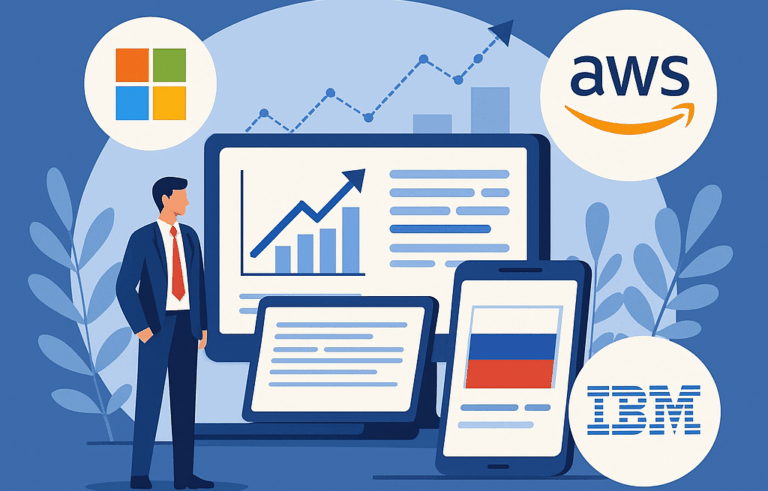Команда cd в GNU/Linux

Навигация по файловой системе — одна из ключевых задач при работе в Linux. Команда cd (change directory) является основным инструментом для перехода между каталогами. Это базовая команда, но её возможности и вариативность использования делают её незаменимой даже для опытных пользователей.
В этой статье мы подробно разберем команду cd, начиная с простого перехода в другой каталог и заканчивая сложными сценариями, такими как работа с несколькими уровнями и переходами на внешние диски и флешки. Вы также узнаете, как избежать типичных ошибок и повысить свою эффективность в командной строке.
Что такое команда cd?
Команда cd используется для изменения текущего рабочего каталога в терминале Linux. Рабочий каталог — это директория, в которой выполняются команды, такие как создание файлов, перемещение и запуск приложений. Например, если вы запускаете терминал, по умолчанию вы оказываетесь в домашнем каталоге (/home/username), но с помощью cd вы можете переместиться в любую другую директорию.
Эта команда поддерживает как абсолютные, так и относительные пути, а также позволяет использовать специальные символы, такие как .. и -, для упрощения навигации.
Синтаксис команды cd
Синтаксис команды cd крайне прост:
cd [путь]Параметр [путь] может быть:
- Абсолютным путём, начиная с корневого каталога (
/), например:/home/user/documents. - Относительным путём, начиная с текущего рабочего каталога, например:
projectsили../.
Если параметр [путь] не указан, команда по умолчанию перенесёт вас в домашний каталог (/home/username).
Примеры использования команды cd
1. Переход в домашний каталог
Чтобы вернуться в домашний каталог из любого места:
cdАльтернативно, можно указать символ тильды (~):
cd ~Результат: Переход в /home/username.
2. Переход в каталог по абсолютному пути
Чтобы перейти в каталог /var/log:
cd /var/logРезультат: Вы окажетесь в директории /var/log.
3. Переход в каталог по относительному пути
Если вы находитесь в /home/user и хотите перейти в documents:
cd documentsРезультат: Текущий рабочий каталог изменится на /home/user/documents.
4. Переход вверх на несколько уровней
Чтобы вернуться из /home/user/documents/projects в /home, выполните:
cd ../../..Результат: Вы окажетесь в /home.
5. Использование переменной окружения
Переменная OLDPWD хранит предыдущий рабочий каталог. Используйте:
cd $OLDPWDРезультат: Вы вернётесь в каталог, где находились ранее.
6. Переход на внешние устройства
Для перехода на флешку, смонтированную в /media/user/usbdrive:
cd /media/user/usbdriveДля проверки доступных устройств используйте:
lsblkАналогично можно перейти на подключённый диск:
cd /mnt/disk17. Переход с возвратом в предыдущий каталог
Чтобы вернуться в предыдущий каталог:
cd -Результат: Текущий рабочий каталог сменится на предыдущий, а путь будет выведен в терминале.
Полезные советы для работы с cd
1. Используйте автодополнение
При вводе пути нажимайте Tab, чтобы автоматически завершить название каталога. Это ускоряет работу и предотвращает ошибки.
2. Настройка псевдонимов
Создайте псевдонимы для часто используемых путей. Например, добавьте в ~/.bashrc:
alias docs="cd ~/documents"Теперь вместо полного пути можно просто ввести docs.
3. Просмотр содержимого сразу после перехода
Объедините cd с ls, чтобы сразу увидеть содержимое директории:
cd /path/to/dir && lsОшибки и их устранение
Ошибка: «No such file or directory»
Эта ошибка возникает, если указанный каталог не существует. Убедитесь в правильности написания пути или проверьте его наличие с помощью ls.
Ошибка: «Permission denied»
Если у вас нет прав доступа к каталогу, используйте sudo или проверьте права на каталог:
ls -ld /path/to/dirЗаключение
Команда cd — это основа работы с терминалом в Linux. Она позволяет легко и быстро перемещаться по файловой системе, работать с внешними устройствами и эффективно управлять рабочим каталогом. Теперь вы знаете, как использовать команду cd в различных сценариях, от базовых переходов до сложных комбинаций. Уделите немного времени практике, и навигация в Linux станет для вас простой и интуитивной.
Ключевые слова: команда cd, Linux, работа с каталогами, переход в каталог, внешние устройства Linux, команды терминала.
Если у вас есть свои примеры или вопросы — делитесь ими в комментариях! 🚀
Для проверки директории, в которой вы находитесь в настоящий момент, используйте команду pwd
Ключевые слова: команда cd, Linux, работа в терминале, навигация в Linux, команда Change Directory.
Если у вас остались вопросы, задавайте их в комментариях — будем рады помочь!